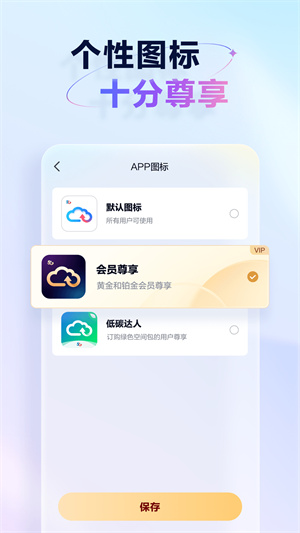
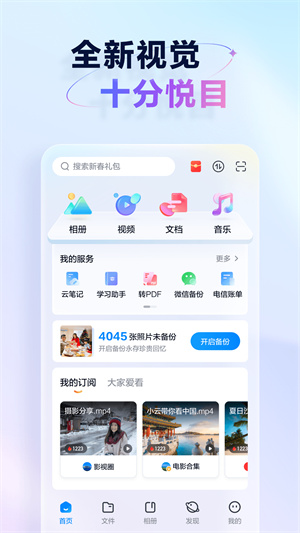
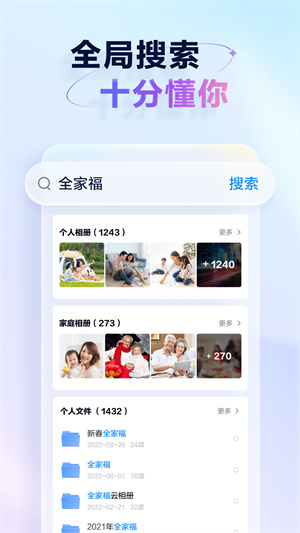


电信云盘app2024最新版是一款好用的在线云盘辅助工具,一款有着全新的软件界面,用户可以在软件中一站式体验最简单的云盘文件的上传或者下载,全新的视觉带给你全新的云盘服务。电信云盘app内置了一个强大的AI智能相册分类功能,用户上传的图片都能自动分类,由AI帮你完成,自动根据图片景点、人物、天气、环境等等元素进行分类,省去了用户自己分类的操作步骤了。
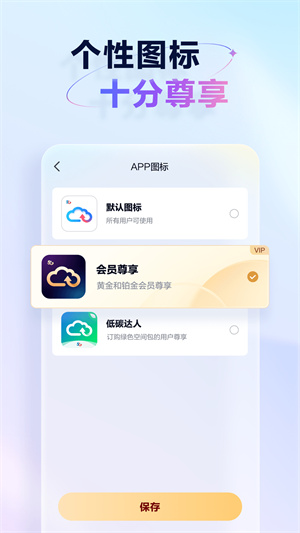
电信云盘app2024最新版集成了强大的云盘搜索功能,在搜索栏中输入关键词,轻松在你的云盘空间内找到,十分懂你,也快速帮你找出你要的文件。
【家庭共享】邀请家人加入家庭共享空间,一人上传文件,电视、电脑同步浏览,全家共享
【云回看】手机一键看家,不受时间地点限制,随时回看
【家庭相册】照片智能识别,按时间、地点、人物等分类管理,可创建回忆相册,记录每个美好时刻
【安全加密】中国电信专属的高速传输通道,文件传输全程多重加密,防钓鱼防盗更安全可靠
【T级存储】一键存储和备份,可存储超百万张照片、上万部高清视频
【自动备份】手机相册、视频自动备份,同时支持微信文件备份,并可通过电脑、平板设备随时访问;
【高速传输】中国电信专属的极速传输通道,支持多省智能提速,高清视频上传下载数秒完成
【内容商城】听书、线上课程、职场技能、云学习等海量精品知识内容,随时随地看我想看
步骤一:登录电信云盘账号
首先,您需要登录您的电信云盘账号。您可以通过浏览器访问电信云盘的官方网页,或者打开电信云盘的App来进行登录。
步骤二:找到扩容选项
一旦登录成功,您需要找到电信云盘的扩容选项。这通常会在个人中心、设置或存储空间管理等部分中。
步骤三:选择扩容套餐
在扩容选项中,您会看到不同的扩容套餐。选择适合您需求的套餐,通常会有不同的存储容量和价格可供选择。确保您选择了能够扩容10TB的套餐。
步骤四:完成购买
一旦选择了扩容套餐,您需要按照系统的指引来完成购买。这可能包括选择支付方式、填写支付信息等步骤。确保您提供准确的信息,以确保购买顺利完成。
步骤五:等待生效
完成购买后,新的存储空间会逐渐生效。您可以在个人中心或存储空间管理中查看您的总存储空间是否已经扩容成功。
步骤六:注意账号安全
在操作过程中,要注意保护好您的账号信息和支付信息。不要在不安全的网络环境下输入敏感信息,使用强密码和多重验证方式,可以增加账号的安全性。
电信云盘是免费的。
电信云盘是基于云计算技术的个人/家庭云数据中心,是一个提供安全、稳定、可靠的文件同步、备份及分享等服务的网络云存储平台。
可以通过网页、PC客户端及移动客户端随时随地把照片、音乐、视频、文档等资料轻松地保存到网络,无须担心文件丢失。通过电信云盘,多终端上传和下载、管理、分享文件变得轻而易举。
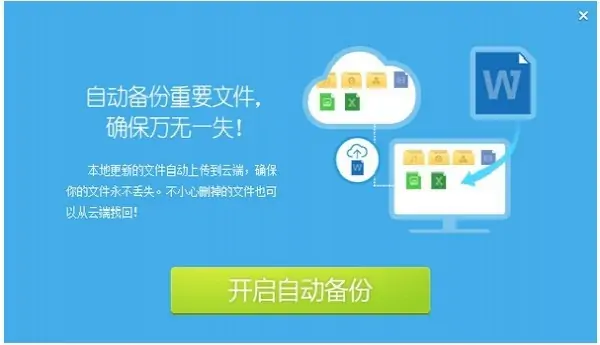
电信卡云盘空间是指通过电信卡使用的云存储服务,用户可以将文件上传到云端存储,随时随地进行文件的下载和分享。在使用电信卡云盘空间时,用户需要注意一些流量使用原理。
首先,上传文件会消耗一定的流量,因此在上传大文件或者大量文件时需要注意流量的消耗情况。其次,下载文件也会消耗流量,用户在使用电信卡云盘空间下载文件时,需要根据文件的大小和数量合理安排下载流量。同时,分享文件给他人也会消耗用户的流量,因此在分享文件时需要注意流量的使用情况。
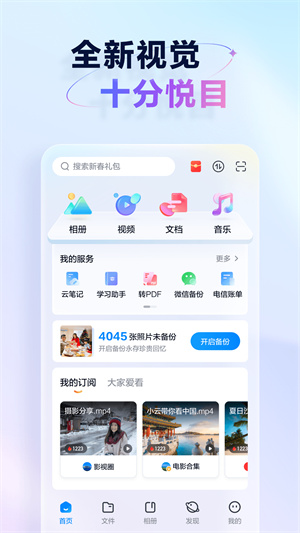
1.当我们将天翼云盘点击打开之后,在页面上将【上传】按钮进行点击一下。
2.在打开的窗口中,按下键盘上的Ctrl键,然后再使用鼠标左键将自己需要上传的图片批量选中,之后点击【上传到天翼云盘】按钮即可。
3.上传到天翼云盘中的图片你可以直接在页面上就可以查看到。
4.并且你可以将上传的图片进行勾选,在该图片的右侧你可以点击分享按钮,将图片分享给自己的好友,或者将该图片进行下载、删除等操作。
5.此外,你还可以将上传的图片进行移动到自己需要的文件夹中,这样可以方便管理,将上传的图片勾选上,然后右键点击选择【移动】选项。
6.在打开的窗口中,我们点击一下【我的图片】选项,之后点击移动按钮即可。
7.移动成功之后,我们可以双击进入到我的图片页面中,那么我们就可以查看到自己上传的图片了,你可以双击其中一张图片进行观看。
修复了一些已知问题。
应用信息
相同厂商 天翼数字生活科技有限公司
热门推荐
相关应用
实时热词
评分及评论
点击星星用来评分